
Dustin Hudson
0
4463
735
iOS realmente no ofrece a los usuarios mucha personalización. No existen los lanzadores para iOS, y los usuarios no tienen ninguna opción cuando se trata de personalizar tanto como los íconos de las aplicaciones en su pantalla de inicio. Sin embargo, hay muchas soluciones que las personas han descubierto, que permiten al menos una cierta capacidad de personalización en los iPhones. Los usuarios de iPhone sin jailbreak necesitan recurrir a soluciones alternativas bastante crudas, pero los usuarios con jailbreak tienen acceso a una gran cantidad de ajustes para personalizar su iPhone o iPad. No importa de qué lado de la cerca estés (con jailbreak o no), te voy a decir Algunas formas de personalizar su iPhone o iPad:
Personalizar un iPhone sin jailbreak
La personalización en un iPhone sin jailbreak es un proceso largo y sin aliento, e incluso así no obtendrá nada De Verdad genial fuera de eso. Sin embargo, si no está utilizando un iPhone con jailbreak, estas son las opciones de personalización que tiene:
-
Iconos de aplicaciones personalizadas y diseños de pantalla de inicio personalizados
Una de las pocas soluciones de personalización que las personas han descubierto para los iPhone sin jailbreak es un buen truco que involucra a Safari "Añadir a la pantalla principal" característica. La solución alternativa se puede utilizar desde el sitio web de iEmpty. Con esta solución, puedes crear diseños de pantalla de inicio personalizados (aunque con un lote de trabajo), o simplemente obtenga íconos de aplicaciones personalizadas y temas a medias para su iPhone. Hay muchas cadenas adjuntas con este método, pero eso es todo lo que obtienes en iPhone sin jailbreak. Incluso puede crear iconos en blanco para su pantalla de inicio y usarlos para posicionar otras aplicaciones de manera imaginativa. 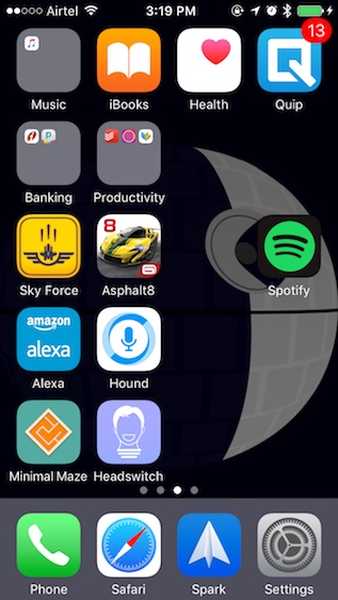 Este es un diseño que creé. No es lo mejor, pero es algo..
Este es un diseño que creé. No es lo mejor, pero es algo..
Tenga en cuenta que este método requiere una lote de tiempo, y solo lo recomendaría si estás demasiado desesperado por personalizar tu iPhone y no quieres hacer jailbreak. Además, si el sitio web de iEmpty no funciona bien para usted, no se preocupe, también hay otros sitios web.
Puede seguir nuestra guía completa sobre el uso de este método para personalizar la pantalla de inicio de su iPhone. Alternativamente, si prefiere usar ajustes de jailbreak para personalizar su iPhone, puede seguir nuestra guía para hacer jailbreak para hacer un jailbreak fácilmente..
Personaliza un iPhone con Jailbreak
Hacer un jailbreak a un iPhone nos presenta una infinita capacidad de personalización, junto con mucha potencia. Hay demasiados ajustes disponibles, y no puedo mencionarlos en este artículo, así que aquí están algunos de mis favoritos personales de la tienda Cydia:
1. Obtenga notificaciones agrupadas en iOS
Realmente me gustan los iPhones, pero odio la forma en que iOS maneja las notificaciones. Claro, hay un orden cronológico para ellos, pero se abarrota muy fácilmente. Si Apple quisiera que este fuera el estilo de notificación predeterminado, pero realmente deberían haberle dado al usuario la opción de elegir. De todos modos, puede obtener fácilmente notificaciones agrupadas similares a Android con este ajuste llamado "Unificar". El ajuste es gratuito y puede fácilmente agrupe todas sus notificaciones por aplicación o por tiempo (la forma en que Apple debería haberlos implementado en primer lugar). Unify también permite encadenar notificaciones juntas, por lo que múltiples notificaciones de la misma persona no terminan abarrotando la pantalla de inicio.
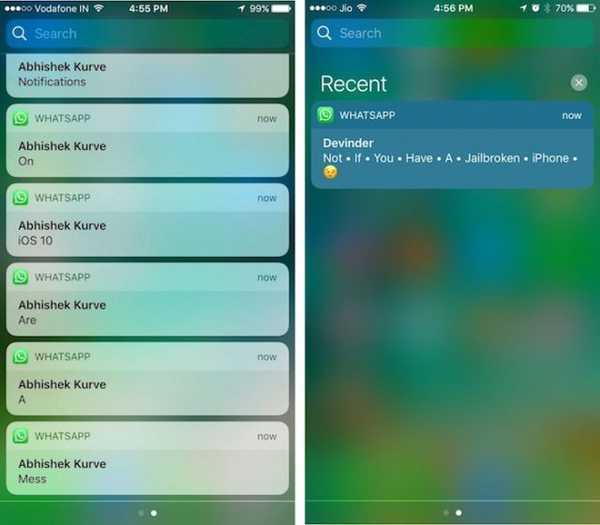
Simplemente puede instalar Unify, dirigirse a Configuración -> Unificar y habilitar el ajuste. Hay un par de otras configuraciones que puede cambiar para el ajuste, así que siéntase libre de jugar para que sus notificaciones se vean exactamente como lo desea..
Fuente: BigBoss (repositorio predeterminado de Cydia)
2. Obtenga un modo oscuro en iOS
Una cosa que todo el mundo ha estado pidiendo en iOS durante mucho tiempo es un modo oscuro. Esencialmente, solo una versión oscura de iOS, ¡porque se ve mucho mejor! Si bien el modo oscuro se vería mucho mejor si los iPhones tuvieran pantallas AMOLED, si está buscando obtener una versión oscura de iOS en su iPhone, no busque más que Eclipse. Eclipse es un ajuste de jailbreak que trae un modo oscuro en todo el sistema para iOS. Con Eclipse, puede aplicar fácilmente efectos de modo oscuro a varios elementos de la interfaz de usuario. Alternativamente, puede usar siete colores diferentes para que su iPhone se vea muy diferente.
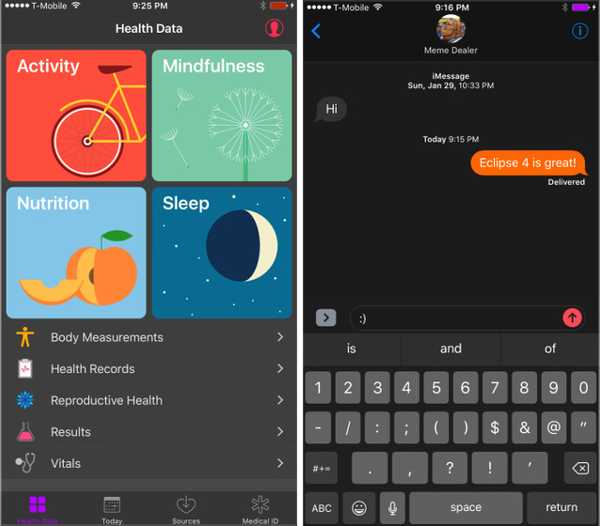
Fuente: BigBoss (repositorio predeterminado de Cydia)
3. Personalizar el Centro de control
iOS 10 rediseñó por completo el Centro de control, y si bien hicieron un gran trabajo para hacerlo más manejable y organizado, los usuarios aún no tienen ninguna opción para personalizar los botones y botones en el Centro de control. Afortunadamente, jailbreak te dará acceso a herramientas como FlipControlCenter, que te permitirá personalizar el Centro de control todo lo que quieras.
Con FlipControlCenter, puedes agregar, eliminar y reorganizar conmutadores en el centro de control. Incluso puede agregar muchos más conmutadores en el Centro de control. Por lo tanto, siéntase libre de agregar el Modo de bajo consumo y otros conmutadores útiles en su Centro de control.
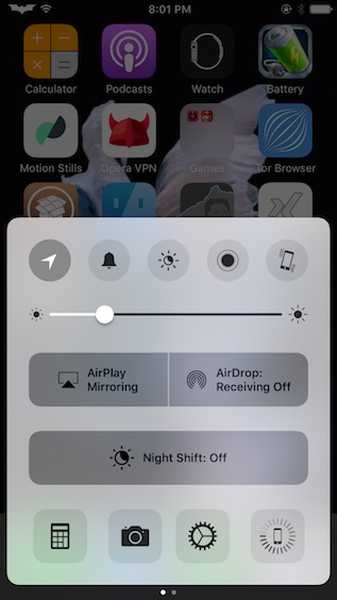
Fuente: http://rpetri.ch/repo
Si está aburrido con los colores predeterminados en el Centro de control, el ajuste de jailbreak "Crema"Debería interesarte. Puede instalar el ajuste en su iPhone y obtener opciones para asignar colores personalizados para todos los conmutadores en el centro de control. Puede elegir colores de una rueda de colores RGB completa y asignarlos a conmutadores específicos del Centro de control.
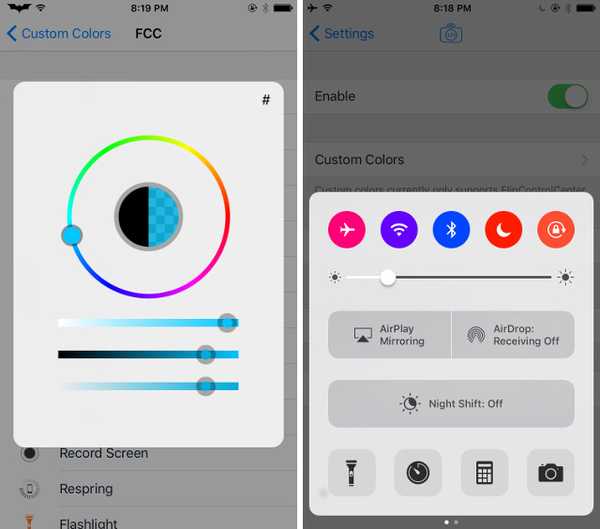
Fuente: BigBoss (repositorio predeterminado de Cydia)
4. Tint 3D Touch Menu Blur
Si está utilizando un iPhone 6s o más reciente, debe haber utilizado 3D Touch. La respuesta sensible a la presión que admiten los nuevos iPhone. Cuando toca 3D en el icono de una aplicación, debe haber notado que el fondo se vuelve borroso, lo que le da un atractivo estético muy agradable a la interfaz de usuario. Sin embargo, si está aburrido del desenfoque y desea verlo coloreado de acuerdo con el color dominante de la aplicación, el ajuste jailbreak "Calamar"Es exactamente el ajuste que deberías mirar.
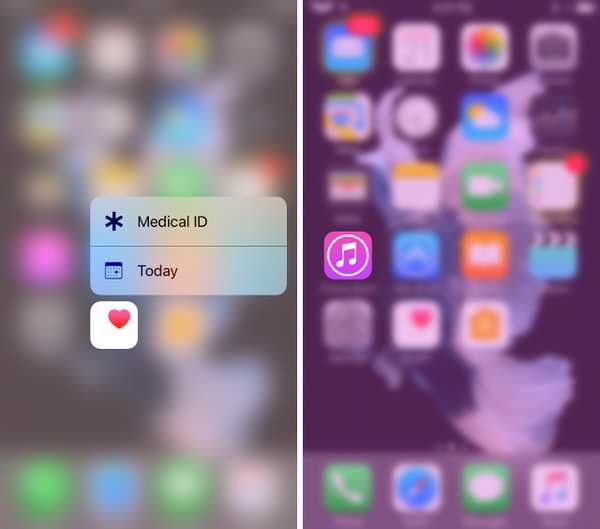
Con Cuttlefish instalado, todos sus menús 3D Touch tendrán un desenfoque de fondo coloreado de acuerdo con el color dominante de la aplicación. El efecto es bastante agradable, aunque, para ser sincero, iTunes es un poco exagerado..
Fuente: BigBoss (repositorio predeterminado de Cydia)
5. Obtenga 3D Touch en los controles del Centro de control
El Centro de control es la forma más fácil de alternar configuraciones como la radio WiFi, Bluetooth y mucho más. Mientras que la fila inferior del Centro de control admite acciones 3D Touch para cosas como una linterna de intensidad variable, tomar una selfie directamente o tomar una cámara lenta en su lugar; la fila superior del Centro de control no es compatible con 3D Touch.
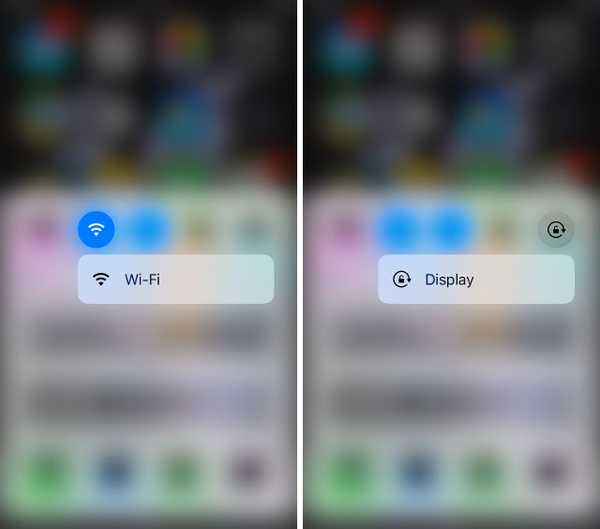
Puedes usar el CCTButtonActions ajuste jailbreak para agregar menús táctiles en 3D a los botones en la fila superior del Centro de control. Así que puedes 3D Touch en el conmutador WiFi, e ir directamente a la configuración de WiFi, etc. Sin embargo, tenga en cuenta que el ajustar enfrentamientos con FlipControlCenter, y lo desinstalará si ya está instalado en su iPhone.
Fuente: BigBoss (repositorio predeterminado de Cydia)
6. Personaliza la pantalla de inicio y el Dock
Cuando pensamos en la personalización, el primer pensamiento generalmente se trata de personalizar la pantalla de inicio del dispositivo. Hay un montón de ajustes que permiten a los usuarios personalizar la pantalla de inicio de su iPhone con jailbreak, pero mi favorito personal es ReformX. los El ajuste es gratuito, fácil de entender y bien diseñado. Simplemente puede instalarlo en su iPhone e iniciar la aplicación ReformX desde su pantalla de inicio. Entonces tú puedes personalizar varios aspectos de la apariencia de tu iPhone, incluido el número de filas y columnas en el diseño de la pantalla de inicio, el tamaño de los iconos, las etiquetas y más.
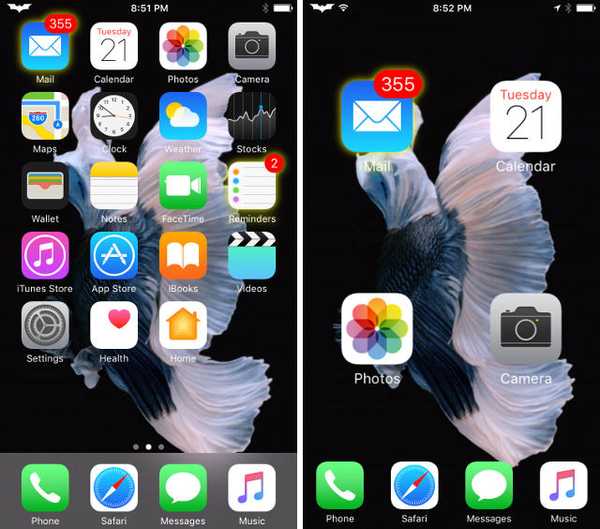
El ajuste también incluye opciones de personalización para carpetas, así que básicamente puedes personalizar completamente el aspecto de tu iPhone con jailbreak con ReformX. Si también te gustaría tener el íconos de aplicaciones en la pantalla de inicio animados cuando desliza entre páginas de la pantalla de inicio, como lo hacen en dispositivos Android, puede hacerlo con el ajuste "Cilindro".
Fuente: https://repo.xarold.com
7. Iconos brillantes para aplicaciones con notificaciones
Este es solo por el gusto de hacerlo, para ser honesto. Si las insignias de aplicaciones que aparecen en aplicaciones con notificaciones no son su estilo, simplemente puede descargar el GlowBadge retocar. No hay configuración involucrada, el ajuste comienza a funcionar por sí solo, y cualquier aplicación con notificaciones se mostrará con un brillo alrededor de sus bordes. Si quieres deshacerte de la insignia de la aplicación que aparece, solo ve a Configuración -> Notificaciones, toca el nombre de la aplicación y desmarque "Ícono de aplicación de insignia", y tu estas listo.
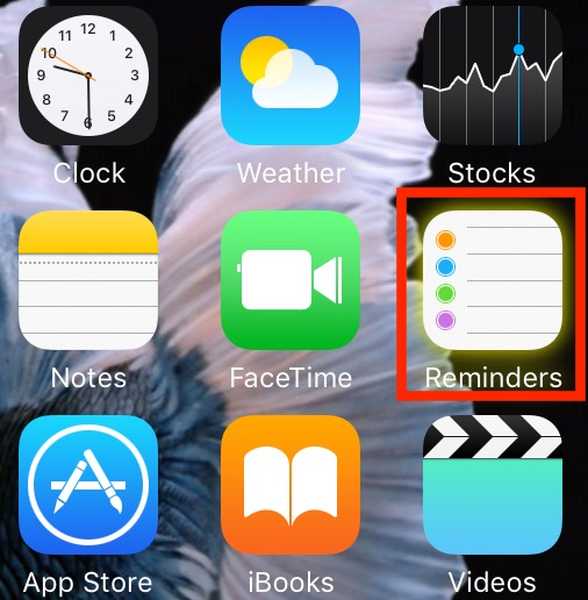
los el brillo es muy sutil, y puede perderlo si no está mirando con cuidado, pero con un poco de tiempo, se acostumbra, y el brillo sutil es realmente muy agradable de ver.
Fuente: http://enriquekh.yourepo.com
8. Personalice la pantalla de la batería en la barra de estado
Seamos honestos, la pantalla de la batería en iOS es bastante aburrida y suave, y aunque no hay una opción para cambiar el aspecto de la pantalla de la batería en iOS, los usuarios con jailbreak pueden cambiar fácilmente el aspecto de la pantalla de la batería. Con el ajuste llamado "Ion de litio", puede elegir entre un plétora de iconos de batería. Ion de litio viene con tres tipos diferentes de temas: uno para el uso estándar de la batería, otro para cuando el nivel de la batería cae por debajo de un nivel particular, y un tercero para cuando el la batería se está cargando. Puede elegir habilitar cada uno de estos temas, o simplemente quedarse con uno o dos de ellos. Todo depende de usted. Independientemente del tema que use, Lithium Ion definitivamente puede permitirle agregar mucha personalidad a su iPhone.
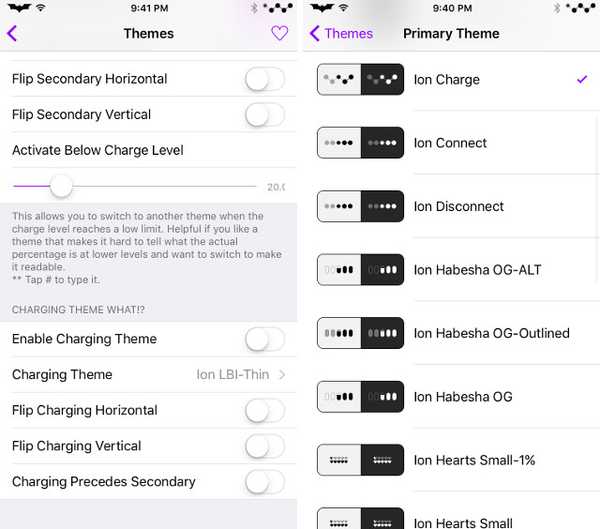
Fuente: BigBoss (repositorio predeterminado de Cydia)
9. Cambiar el logotipo del operador
Creo que todos estaremos de acuerdo en que el logotipo del operador es una de las cosas más aburridas e inútiles en la barra de estado. Afortunadamente, con un ajuste de jailbreak llamado "zepelín", Puede cambiar rápida y fácilmente el logotipo del operador en su iPhone a uno de los muchos íconos seleccionables. Zeppelin viene con logotipos como Batman, The Dark Knight, Assassin's Creed, y mucho más. Además, puede obtener logotipos adicionales de la tienda Cydia, para personalizar el logotipo del operador de su iPhone de la manera que desee.
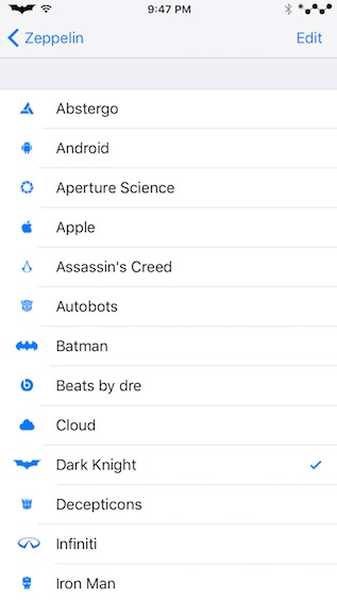
Fuente: http://repo.alexzielenski.com
10. Eliminar la superposición de volumen
Apple hace esto, donde pide a los usuarios sugerencias sobre cómo mejorar iOS, y luego lo ignora por completo. Una de las cosas que no le gusta a todos los usuarios de iPhone es la superposición de volumen que aparece cuando cambias el volumen y que lleva demasiado tiempo en la pantalla. Afortunadamente, los usuarios con jailbreak pueden instalar este práctico ajuste llamado "StatusVol X". Como su nombre indica, el ajuste bloquea la superposición de volumen de iOS predeterminada y la coloca en la barra de estado en lugar.
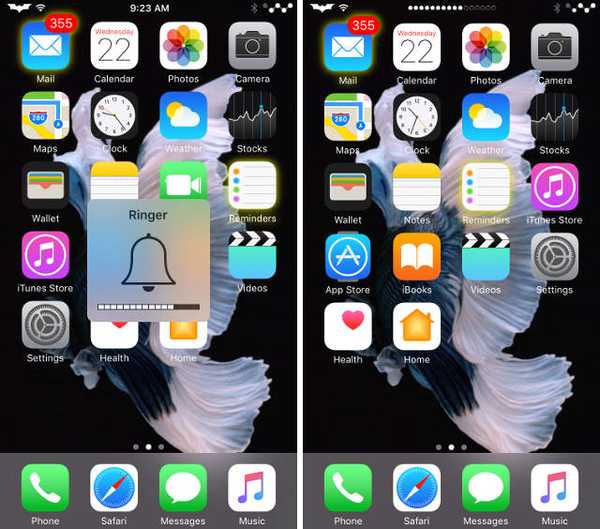
Los cambios en el volumen aparecer como pequeños círculos en la barra de estado del iPhone Esta es definitivamente una forma mucho menos molesta de mostrar cambios en el volumen, y aunque no se ve tan bien, es mucho mejor que el predeterminado, que básicamente me encanta.
Fuente: http://apt.steverolfe.com
11. Obtenga opciones alternativas en el menú de encendido
El menú de encendido en iOS es un poco escaso, para ser honesto. Solo hay una opción en el menú de encendido, y es "deslizar para apagar". Por lo tanto, si desea acceder a más opciones, como "Respring", "Reiniciar" y más, simplemente instale el ajuste jailbreak llamado "Corriente cortada". Este ajuste le presentará de inmediato opciones alternativas en el menú de encendido. Entonces, puedes simplemente desliza el dedo para reiniciar tu dispositivo, reiniciarlo y mucho más. PowerDown es útil, especialmente si prueba muchos ajustes de jailbreak, porque la mayoría de ellos requieren volver a colocar el iPhone para que los cambios surtan efecto.
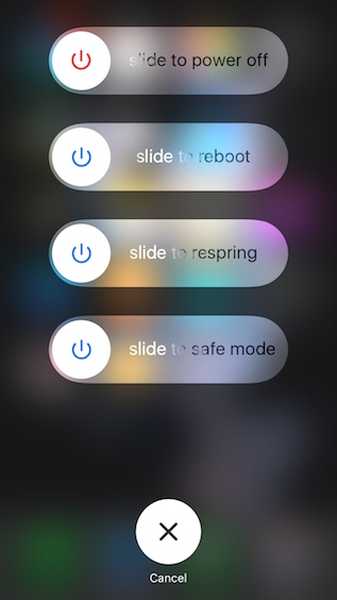
Fuente: BigBoss (repositorio predeterminado de Cydia)
12. Organice los íconos de la aplicación de maneras únicas
Si alguna vez ha usado un dispositivo Android, probablemente haya usado Nova launcher. El iniciador trae algunas características realmente geniales para personalizar su dispositivo Android, y una de esas características fue la capacidad de colocar íconos de aplicaciones detrás de otros íconos de aplicaciones, haciendo que su pantalla de inicio se vea mucho más atractiva y funcional..
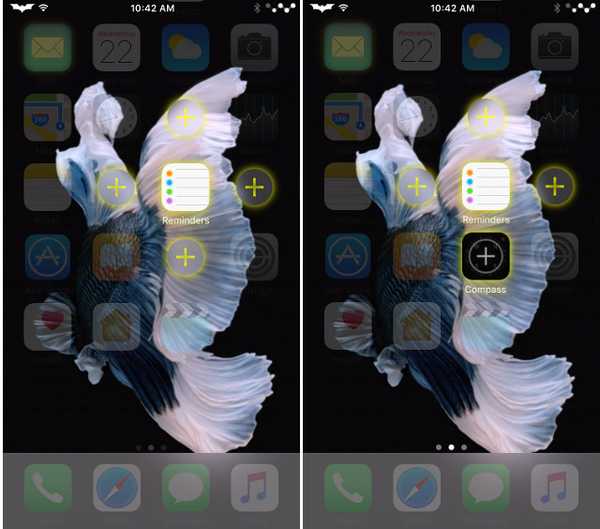
Si desea una función similar en un iPhone, simplemente instale el Apex2 tweak.Este tweak permite a los usuarios colocar iconos de aplicaciones detrás de otros iconos de aplicaciones. Luego puede deslizar hacia abajo el ícono de la aplicación para revelar las aplicaciones ocultas debajo de ella. Con Apex2, puede organizar fácilmente la pantalla de inicio de su iPhone de una manera única y dejar de usar esas carpetas molestas que se ven bastante mal.
Fuente: BigBoss (repositorio predeterminado de Cydia)
VEA TAMBIÉN: 15 mejores ajustes de Cydia compatibles con iOS 10.2 Jailbreak
Personaliza tu iPhone con estos ajustes
Si bien hay muchos ajustes disponibles para personalizar iPhones con jailbreak, los usuarios de iPhone sin jailbreak tienen que usar solo un par de soluciones para obtener un poco de personalización cruda en sus dispositivos. Puede usar los ajustes mencionados anteriormente para desbloquear una gran cantidad de opciones de personalización en su iPhone con jailbreak, que incluyen cosas como obtener un modo oscuro en iOS, notificaciones agrupadas y mucho más. Como siempre, me gustaría conocer su opinión sobre la personalización del iPhone y las diferencias entre personalizar un iPhone con jailbreak y uno sin jailbreak. Además, si conoce otros métodos o ajustes para personalizar un iPhone, hágamelo saber en la sección de comentarios a continuación.















